Azure DevOps でプロジェクトの名前を変更する
Azure DevOps Services | Azure DevOps Server 2022 - Azure DevOps Server 2019
Azure DevOps でプロジェクトの名前を変更すると、バージョン 管理パス、作業項目、クエリ、およびその他のプロジェクト成果物のプロジェクト名が更新されます。 1 つのプロジェクトの名前を複数回変更し、古い名前を使用できます。 名前の変更後、チーム メンバーからいくつかの アクションが必要になる場合があります。
警告
GitHub Copilot: プロジェクトの名前を変更すると、ユーザー数が 1,000 未満の場合、Azure DevOps はすべてのプロジェクト メンバーに電子メールで通知します。 ユーザー数が 1,000 人を超えるプロジェクトの場合、これらの通知を受け取るのはプロジェクト コレクション管理者だけです。
ワークロード ID フェデレーション: プロジェクトの名前を変更すると、Azure Resource Manager サービス接続のワークロード ID フェデレーションサブジェクトが中断されます。
前提条件
- Project Administrators グループのメンバーであるか、プロジェクト レベルの Rename チーム プロジェクト権限が Allow に設定されている必要があります。 詳細については、プロジェクトレベルのアクセス許可の変更に関する記事を参照してください。
- Project Administrators グループのメンバーであるか、プロジェクト レベルの Rename チーム プロジェクト権限が Allow に設定されている必要があります。 詳細については、プロジェクトレベルのアクセス許可の変更に関する記事を参照してください。
プロジェクト名を変更する
プロジェクトにサインインします(
https://dev.azure.com/{Your_Organization}/{Your_Project})。プロジェクト設定>Overviewを選択し、新しい名前を入力して保存を選択します。
![新しい名前のエントリと強調表示された [保存] ボタンを示すスクリーンショット。](media/rename-project/rename-project-azure-devops.png?view=azure-devops)
名前の変更を確認するには、新しいプロジェクト名を入力し、[このプロジェクトの名前を変更した結果を理解しています] の横にあるチェック ボックスをオンにして、[保存 選択します。
![[保存] ボタンが表示された新しい名前の確認画面を示すスクリーンショット。](media/rename-project/rename-project-confirm.png?view=azure-devops)
名前変更の結果
名前の変更操作の後に、次の結果が発生します。
Azure DevOps によってプロジェクトの名前が変更されます。
メンバーが 1,000 人未満の場合、すべてのプロジェクト メンバーは名前の変更に関する電子メール通知を受け取ります。
URL は、新しいチーム名と古いチーム名の両方で引き続き機能します。 この機能は、リンクの破損を回避することを目的としています。
URL 内のプロジェクトが組織内の有効なプロジェクトである場合は、指定された作業項目 ID が表示されます。 次の例は、"Example1" および "Example2" という名前のプロジェクトを持つ組織を示しています。
https://dev.azure.com/MyOrg/Example1/_workitems/edit/40/- 作業項目 40https://dev.azure.com/MyOrg/Example2/_workitems/edit/40/を表示する - 作業項目 40https://dev.azure.com/MyOrg/Potato/_workitems/edit/40/を表示する - 404 エラーを表示します作業項目 ID は組織内で一意であるため、リンクは期限切れになりません。
古いプロジェクト名を再度使用できます。
名前が変更されたプロジェクトを操作するために必要なユーザー アクション
チーム内の各ユーザーは クライアントを起動し 使用する機能に基づいて次のアクションを実行する必要があります。
クライアントを再起動する
開いているクライアントは、すべてのプロジェクト名のキャッシュをメモリ内に保持しますが、プロジェクトの名前が変更された後、このキャッシュは自動的にクリアされません。 キャッシュをクリアするには、新しいプロジェクト名が設定されるようにクライアントを再起動します。 クライアントを再起動しないと、キャッシュされたプロジェクト名を使用する操作が失敗し、 project が見つかりません 例外が発生します。
次のクライアントの場合は、各クライアントに作業内容を保存し、再起動します。
- Visual Studio Team Explorer
- Microsoft Excel (チームが Azure DevOps Office Integration 2019 を使用している場合)
Git リモートを更新する
プロジェクトで Git を使用する場合は、名前が変更されたプロジェクトの各リポジトリのリモート参照を更新する必要があります。 これらの更新は、リモート リポジトリ URL にプロジェクトとリポジトリ名が含まれているために必要です。 Git では、リモート参照を使用して、ローカル リポジトリとサーバーに格納されているリモート バージョンの間で変更をフェッチおよびプッシュします。 チームの各メンバーは、開発マシンからの接続を続行するために、ローカル Git リポジトリを更新する必要があります。
詳細については、「 開発マシンで Git リモートを更新するを参照してください。
TFVC サーバー ワークスペースを更新する
プロジェクトで TFVC と サーバー ワークスペースを使用する場合は、これらのワークスペースを新しいプロジェクト名で更新する必要があります。 Visual Studio クライアントの場合は、取得またはチェックインを実行し、ワークスペース マッピングが修正されて新しいプロジェクト名が使用されます。
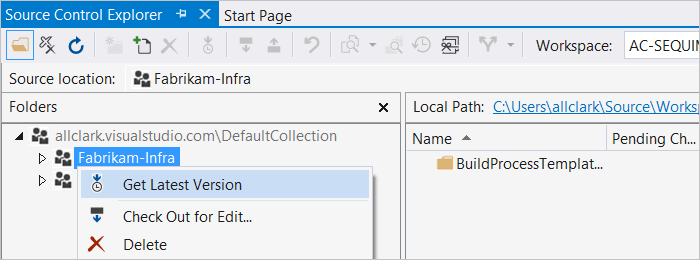
詳細については、「 Rename コマンド (TFVC)」を参照してください。
TFVC ローカル ワークスペースを更新する
チームが ローカル ワークスペースで TFVC を使用する場合は、これらのワークスペースを新しいプロジェクト名で更新する必要があります。 Visual Studio の場合は、get または check-in を実行します。ワークスペース マッピングは、新しいプロジェクト名を使用するように修正されます。
可能であれば、クライアントを最新の更新プログラムまたはリリースに更新することをお勧めします。 サポートされている他のすべての Visual Studio バージョンでは、新しいプロジェクト名にマップされた新しいローカル ワークスペースを作成する必要があります。
ローカル ワークスペースは、サーバー上ではなくローカルで管理されます。 更新された名前変更ロジックがない古いクライアントは、ローカル ワークスペースを新しいプロジェクト名に更新できません。
関連記事
よく寄せられる質問 (FAQ)
Q: 既存の作業スペースが原因でプロジェクト名を再利用しようとして失敗したのはなぜですか?
A: プロジェクト名に対応するワークスペース マッピングがまだ存在する場合、プロジェクト名を再利用することはできません。 この関数は、ワークスペースを 2 つのプロジェクトにマップできるあいまいさのケースを回避するのに役立ちます。 これらのマッピングを持つユーザーに連絡し、それらを削除するか 更新 新しい名前を使用します。
ワークスペースを含むユーザーのコンピューターが使用できなくなった場合は、Visual Studio の開発者コマンド プロンプトから次のコマンドを実行して、ワークスペースを削除できます。 tf workspace /delete [/collection:TeamProjectCollectionUrl] workspacename[;workspaceowner]
Q: プロジェクトの名前を変更すると、ブラウザーのナビゲーション エクスペリエンスにどのような影響がありますか?
A: プロジェクトの名前を変更すると、プロジェクトを開いたブラウザーでエラーが発生する可能性があります。 これらのエラーは、古いプロジェクト名を含む、ブラウザーによって保持されているキャッシュが原因です。 キャッシュに新しいプロジェクト名が再入力されるため、これらのエラーを解決するために更新します。
Q: プロジェクト内の他の成果物の名前は変更されますか?
A: はい。同じ名前を共有するすべての成果物は、プロジェクトと共に名前が変更されます。 唯一の例外は、既定のチームとリポジトリに対するものです。 これらの成果物の名前の変更は、ベスト エフォートとして実行されます。 たとえば、プロジェクト Foo の名前が Bar に変更された場合、プロジェクトに Bar という名前のチームが既に存在する場合、既定のチーム Foo の名前は変更されません。
Q: 名前を変更した後にディスクに保存されたクエリを開くことができないのはなぜですか?
A: Visual Studio 2010 を使用していて、クエリをディスクに保存している場合、プロジェクトの名前を変更した後で開くことはありません。 Visual Studio 2012 以降を使用して開くことができます。
フィードバック
以下は間もなく提供いたします。2024 年を通じて、コンテンツのフィードバック メカニズムとして GitHub の issue を段階的に廃止し、新しいフィードバック システムに置き換えます。 詳細については、「https://aka.ms/ContentUserFeedback」を参照してください。
フィードバックの送信と表示